近年来随着科技的快速发展,手机已经成为人们生活的必需品,随之而来的是各种各样的手机软件应用,其中微信无疑是最受欢迎的社交工具之一。当我们换了一部新手机时,如何将旧手机中微信里的宝贵聊天记录转移到新手机上成为了一个问题。毕竟这些聊天记录往往是我们与亲朋好友分享快乐与悲伤的见证。微信聊天记录又该如何备份到新手机呢?在本文中我们将详细探讨这个问题,并提供一些实用的方法供大家参考。
微信聊天记录如何备份到新手机
步骤如下:
1.首先拿出新旧两部手机,保证两部手机处在同一个网络环境中。注意这一点很重要,否则即便是执行下面的操作也是无用功。

2.首先在旧手机微信我的页面菜单中点击选择【设置】。
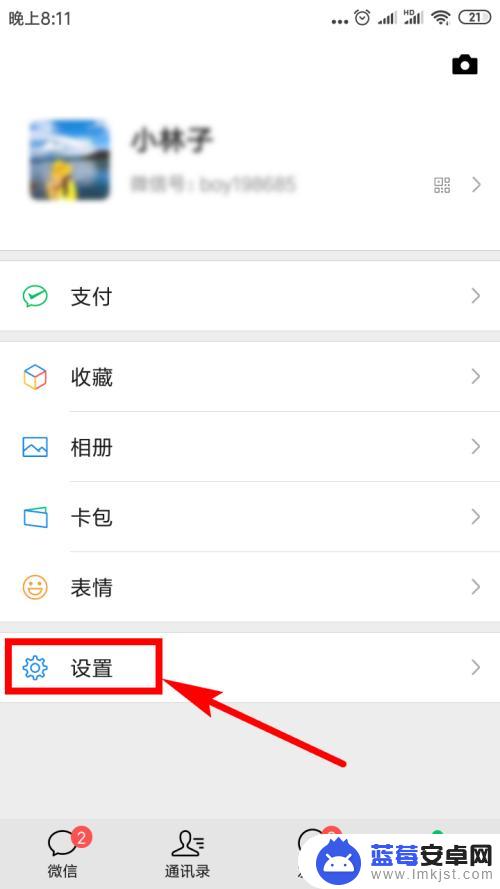
3.然后在微信的设置列表里点击【聊天】选项。
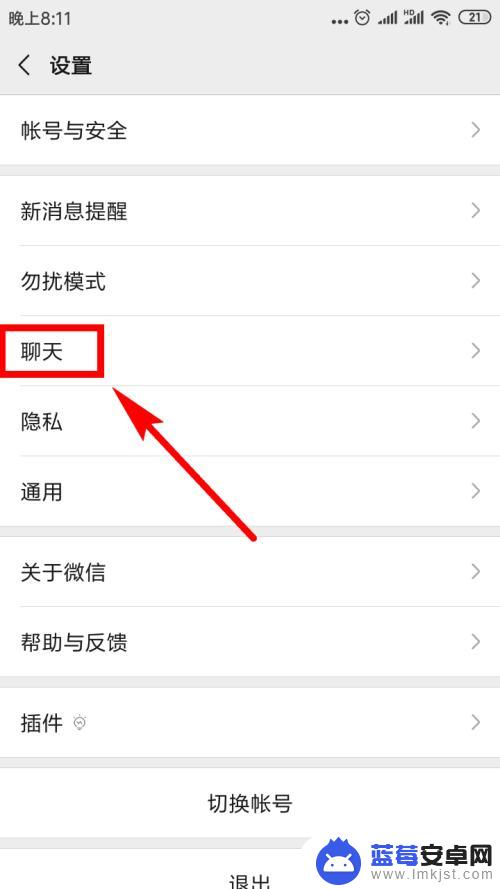
4.接着在聊天页面上找到并点击【聊天记录备份与迁移】选项。
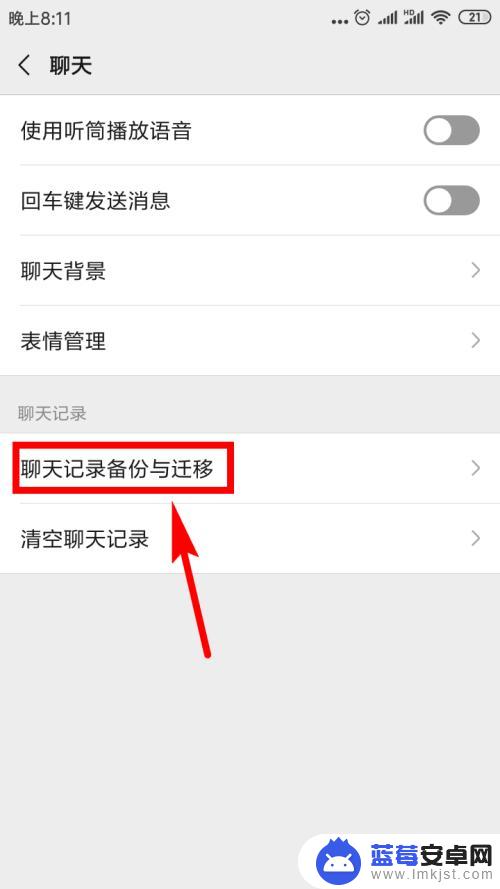
5.紧接着,在新跳出的页面上点击第一个选项——【迁移聊天记录到另一台设备】。
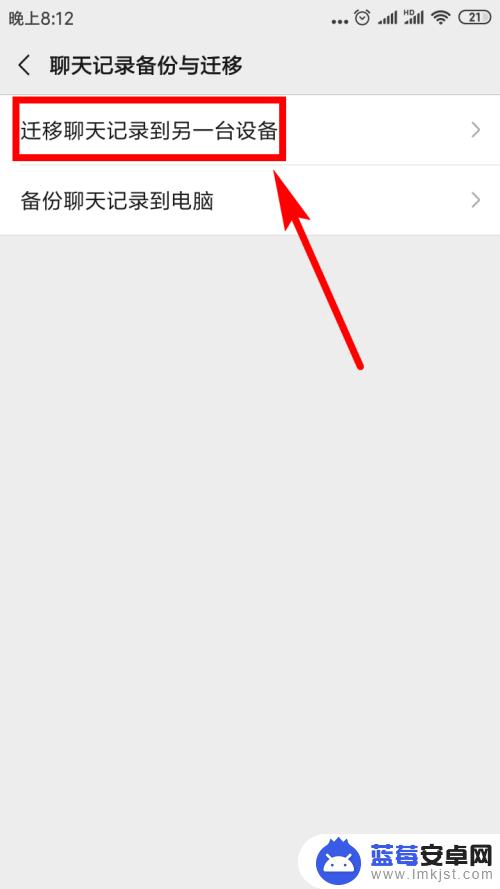
6.在新的页面中,我们可以看到有一个绿色的【选择聊天记录】按钮,点击该按钮。
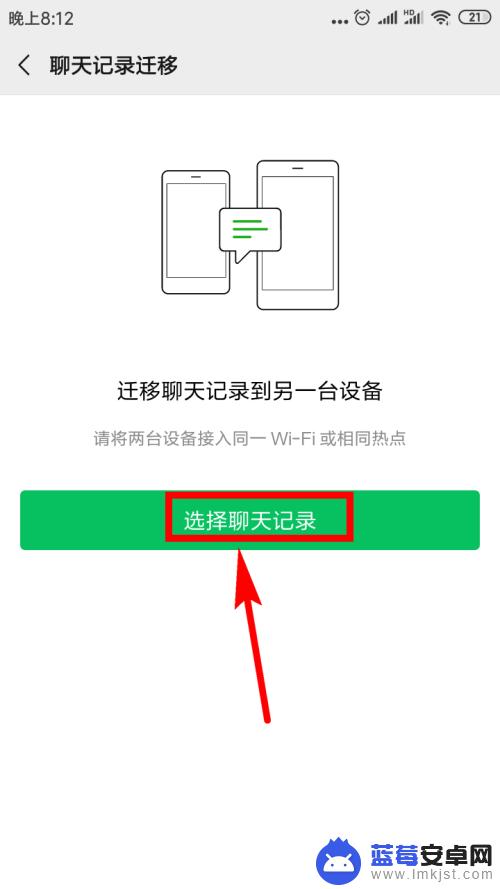
7.在下面的页面中我们便可以看到所有的微信联系人了,你想转移谁的就在这个联系人的后面点击复选框。对其勾选便可。如果嫌一个一个选择太麻烦的话,可以点击全选。
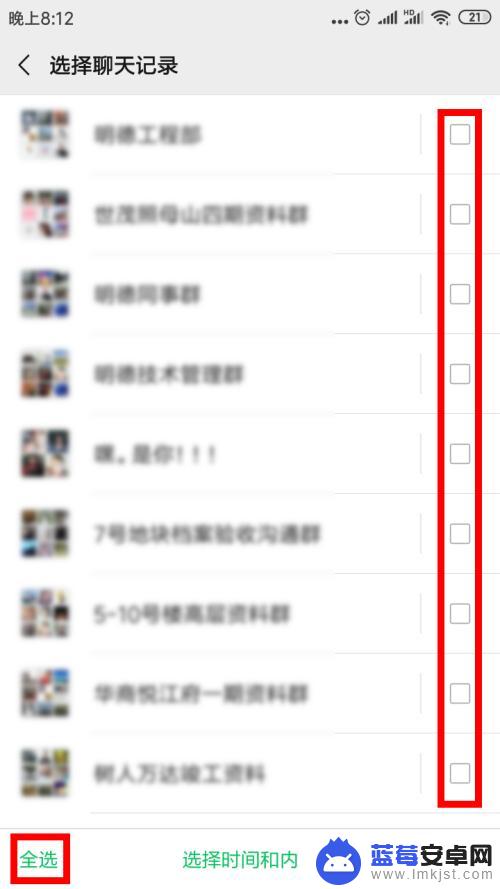
8.然后点击【完成】。
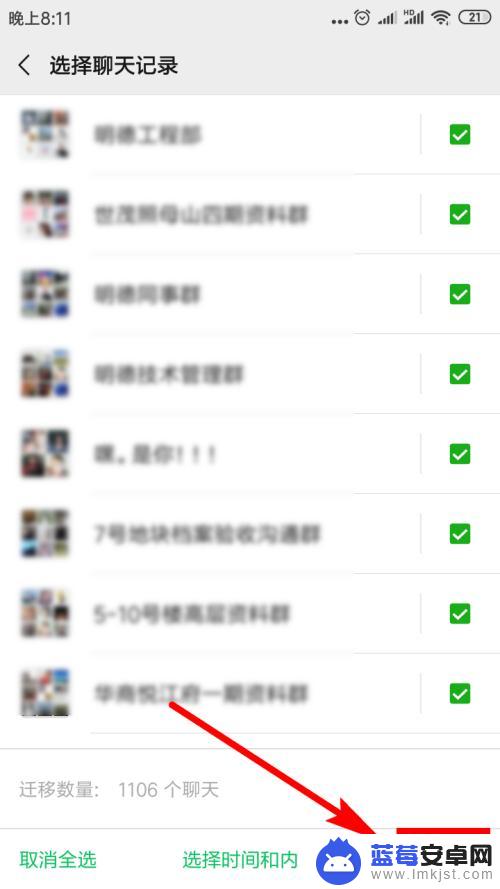
9.然后在弹出的提示窗口中点击【确定】
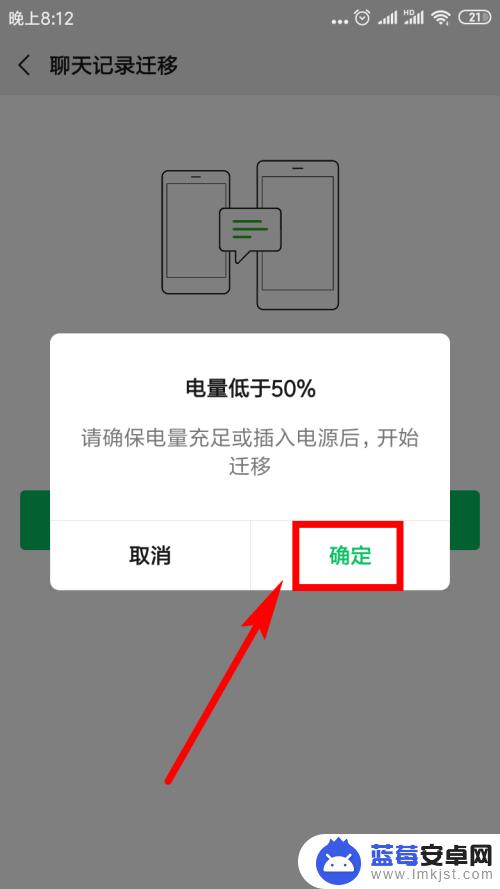
10.接下来我们在旧手机上便能看到一个二维码,用新手机登录同一个微信号。用该微信扫描此二维码便可开始转移了,我们只需等待转移完成便可。
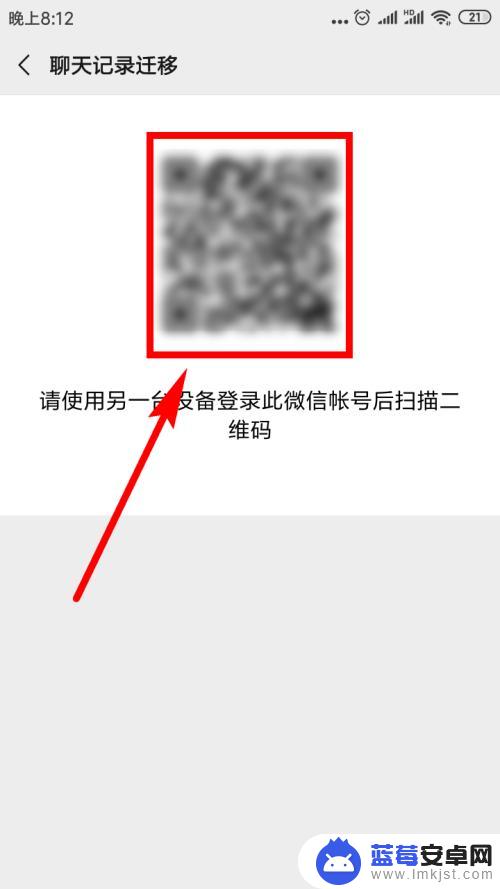
11.这样新手机便开始接收原微信的聊天记录了,在页面中会显示进度。
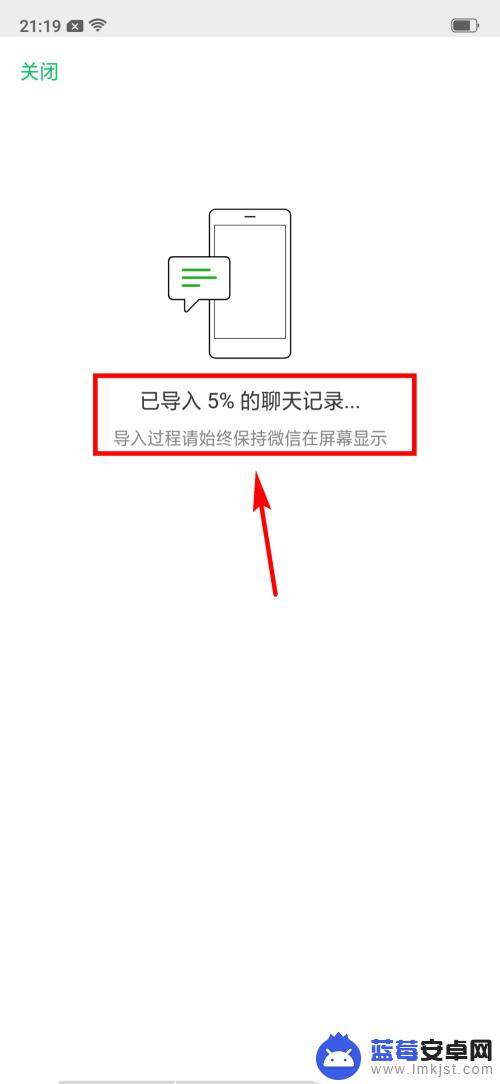
12.当传递完成后,我们点击旧手机上的【完成】,即便是新手机没有全部接收完成也可以点击该按钮。
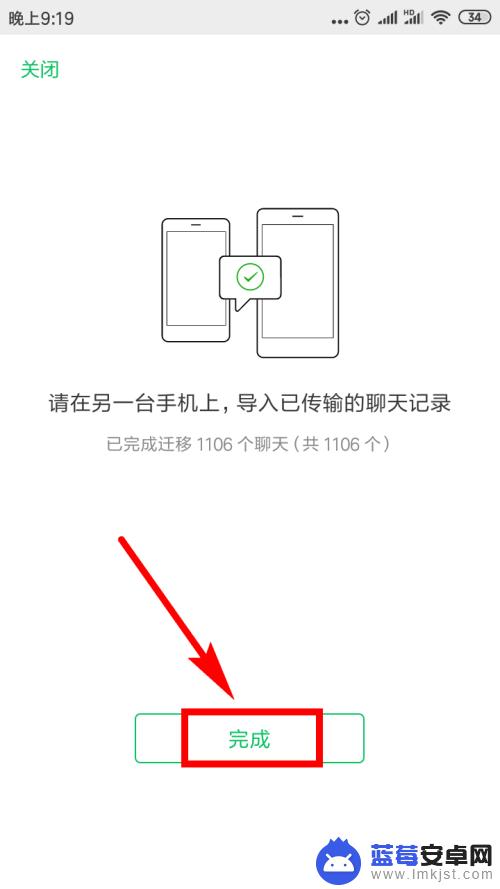
以上是关于如何将旧手机微信中的聊天记录转移到新手机的全部内容,如有需要的用户可以按照以上步骤进行操作,希望对大家有所帮助。












